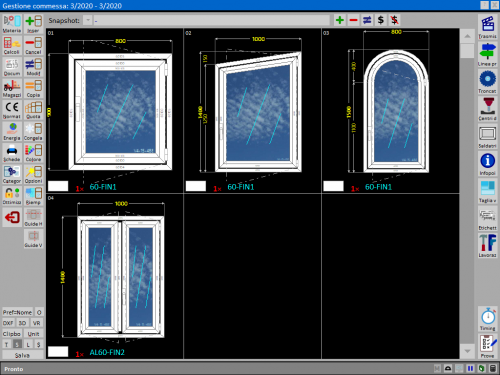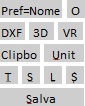Gestione commessa
Da Opera Wiki.
(→La barra delle snapshot) |
(→Voci correlate) |
||
| Riga 53: | Riga 53: | ||
==Voci correlate== | ==Voci correlate== | ||
| - | *[[Come | + | *[[Come gestire le snapshot]] |
<!-- HELP: JM/W1080 --> | <!-- HELP: JM/W1080 --> | ||
[[Category:JM/Manuale]] | [[Category:JM/Manuale]] | ||
Versione delle 10:05, 12 ott 2010

Indice |
Di seguito la descrizione dei contenuti di questo riquadro:
La barra dei pulsanti a sinistra
-
 : apre il quadro di gestione dei materiali della commessa, dove saranno elencati tutti i materiali appartenenti alle tipologie della commessa con i relativi pesi, prezzi, situazione di magazzino, ecc…
: apre il quadro di gestione dei materiali della commessa, dove saranno elencati tutti i materiali appartenenti alle tipologie della commessa con i relativi pesi, prezzi, situazione di magazzino, ecc…
-
 : apre il quadro relativo al calcolo dei costi della commessa dove sono riportati i costi di produzione e il costo al cliente.
: apre il quadro relativo al calcolo dei costi della commessa dove sono riportati i costi di produzione e il costo al cliente.
-
 : apre il quadro d’immissione o variazione dei documenti della commessa, per il contenuto del quale rimandiamo al capitolo Archivio documenti.
: apre il quadro d’immissione o variazione dei documenti della commessa, per il contenuto del quale rimandiamo al capitolo Archivio documenti.
-
 : apre il quadro di movimentazione del magazzino attraverso il quale si potrà eseguire la gestione in relazione ai materiali della commessa.
: apre il quadro di movimentazione del magazzino attraverso il quale si potrà eseguire la gestione in relazione ai materiali della commessa.
-
 : apre il quadro di verifica delle prestazioni dei serramenti, indispensabile per la Marcatura CE e per le dichiarazioni di prestazione energetica.
: apre il quadro di verifica delle prestazioni dei serramenti, indispensabile per la Marcatura CE e per le dichiarazioni di prestazione energetica.
-
 : apre il quadro delle opzioni di stampa della commessa attraverso il quale sarà possibile stampare tutte le informazioni desiderate attraverso una finestra di selezione.
: apre il quadro delle opzioni di stampa della commessa attraverso il quale sarà possibile stampare tutte le informazioni desiderate attraverso una finestra di selezione.
-
 :
:
-
 :
:
-
 :
:
-
 :
:
-
 :
:
-
 :
:
-
 :
:
-
 :
:
-
 :
:
-
 :
:
-
 :
:
La barra dei pulsanti in basso
In questo piccolo riquadro sono presenti diverse opzioni di visualizzazione e di esportazione della commessa.
La barra dei pulsanti a destra
La barra delle snapshot
Da questa barra è possibile gestire le snapshot create per la commessa. Per snapshot si intende uan istantanea della commessa, che registra lo stato e tutte le informazioni che sono state inserite al momento. Questi stati possono essere selezionati poi attraverso un menù a tendina. L'utilizzo principale di questa funzione è quella di evitare di creare tante commesse diverse nel caso in cui ad esempio un cliente richieda per la stessa commessa dei preventivi differenti, che magari mantengono le stesse struttura ma differiscono per la colorazione degli infissi o gli accessori. In tal modo si possono raggruppare in una stessa commessa tutte queste piccole variazioni senza dover necessariamente ricrearne una nuova. Per ulteriori informazioni si rimanda alla guida relativa alla creazione e gestione delle snapshot